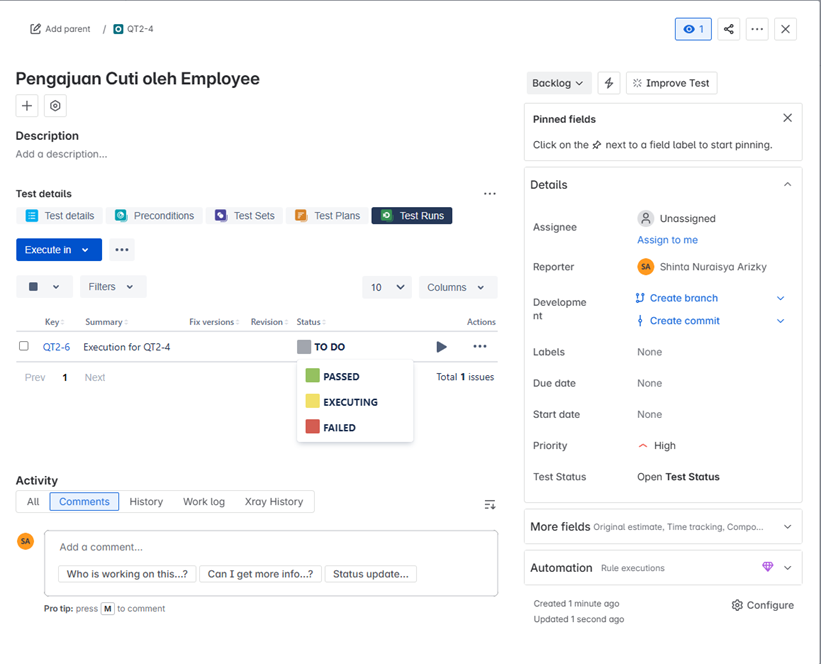2.2.3 Studi Kasus: Test Case Untuk E-Commerce dan Sistem HR (Human Resource)
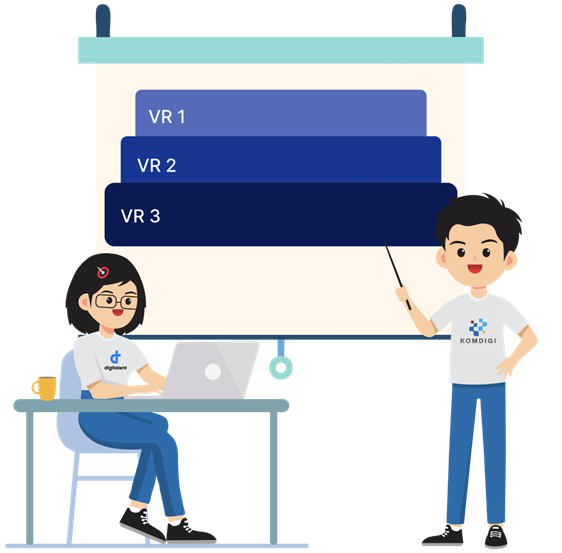
Dalam proses Quality Assurance (QA), test case merupakan dokumen penting yang tidak hanya berfungsi sebagai panduan QA saat melakukan pengujian, tetapi juga sebagai bukti terdokumentasi bahwa suatu fitur telah diuji dengan metode tertentu. Test case membantu memastikan setiap fungsi aplikasi bekerja sesuai harapan dan mendeteksi adanya regresi, yaitu kerusakan fungsi lama akibat penambahan fitur baru.
Setiap domain aplikasi, baik itu e-commerce maupun sistem HR (Human Resource) tentunya memiliki kebutuhan berbeda dalam menyusun test case. Perbedaan ini dipengaruhi oleh jenis pengguna, aturan bisnis (business rules), alur kerja (workflow), serta tingkat sensitivitas data yang ditangani.
Pada sistem e-commerce, fokus QA biasanya pada alur pengguna (user journey) yang meliputi pencarian produk, penambahan ke keranjang, pemilihan metode pembayaran, hingga proses checkout dan konfirmasi pesanan. Komponen-komponen seperti harga, diskon, stok, pajak, dan ongkos kirim yang sering berubah dan kompleks, membuat test case di e-commerce cenderung lebih variatif dan memerlukan kombinasi data yang luas agar mencakup berbagai kemungkinan skenario.
Sedangkan pada sistem sistem HR (Human Resource), lebih menekankan pada validasi data administratif dan kontrol akses. Sistem ini mengelola data pribadi yang sangat sensitif seperti nama, NIK, gaji, evaluasi kinerja, absensi, dan pengajuan cuti. Oleh karena itu, test case pada aplikasi HR lebih menitikberatkan pada akurasi data, keamanan (seperti enkripsi), validasi form, dan hak akses yang berbeda berdasarkan peran pengguna (seperti admin, HRD, karyawan, supervisor).
Secara umum, proses penulisan test case dimulai dengan memahami dokumen requirement dan use case. Selanjutnya, QA membuat test scenario sebagai gambaran besar pengujian, lalu memecahnya menjadi test case yang memuat detail langkah pengujian, data input yang diperlukan, dan hasil yang diharapkan.
Dalam praktik industri, test case bisa dibuat secara manual menggunakan spreadsheet seperti Google Sheets, atau dikelola lebih terstruktur dengan bantuan test management tools seperti TestRail, TestLink, atau Xray. Tools ini memudahkan tim QA dalam mencatat, mengatur prioritas, memantau status pengujian secara kolaboratif, serta menghubungkan setiap test case dengan laporan bug dan hasil eksekusi.
Penulisan test case yang baik harus mencakup skenario positif (happy path), skenario negatif (error path), batasan input (test boundary), dan validasi data. Untuk sistem yang lebih kompleks, test case biasanya juga memuat kondisi awal (precondition), ketergantungan data (data dependency), serta skenario integrasi dengan sistem lain, misalnya sistem pembayaran, absensi, atau payroll.
Berikut adalah beberapa contoh umum test case berdasarkan jenis sistem, serta peran test management tools dalam pengelolaannya secara terstruktur.
|
Jenis Sistem |
Contoh Test Case Utama |
Peran Test Management Tools |
|
E-Commerce |
Pengujian Login pengguna, pencarian produk, proses checkout, dan pembayaran |
Menyusun test suite, membuat test plan, dan melacak hasil eksekusi pengujian |
|
Sistem HR (Human Resource) |
Pengujian input data karyawan, approval cuti, dan penggajian |
Pengelolaan test case terkait validasi data dan kontrol akses pengguna |
Tabel 2.2.2 Contoh Test Case dan Peran Test Management Tools
disusun menjadi alat yang efektif untuk menjaga kualitas aplikasi sesuai kebutuhan khusus dari masing-masing domain.
⬛ Studi Kasus: Test Case Pada E-Commerce dan Sistem HR (Human Resource)
Pada penjelasan / studi kasus ini, tools yang digunakan akan berfokus pada Jira dan Xray.
Studi Kasus: Modul Checkout pada E-Commerce (Magento Demo)
Website Demo: https://magento.softwaretestingboard.com/
1. Skenario dan Test Case
|
Elemen |
Contoh Pengisian |
|
Test Scenario |
Checkout produk dengan metode pembayaran Check / Money Order |
|
Test Case Key |
QT2-1 (di-generate otomatis saat buat issue di Jira) |
|
Test Objective |
Memastikan proses checkout berhasil menggunakan Check / Money Order |
|
Preconditions |
User sudah login dan ada produk di cart |
|
Test Steps |
1. Klik ikon cart 2. Klik “Proceed to Checkout” 3. Isi detail pengiriman 4. Pilih metode pembayaran Check / Money Order 5. Klik “Place Order” |
|
Expected Result |
Order berhasil dan muncul nomor order |
|
Priority |
High |
Catatan: Di Xray, setiap Test Case dibuat sebagai issue bertipe Test di Jira, dan bisa dikelompokkan dalam Test Set atau Test Plan.
Langkah Setup dan Instalasi Xray
A. Prasyarat
● Memiliki akun Jira Software (Free)
● Memiliki hak akses sebagai Jira Admin
● Tipe project adalah Company-Managed

B. Instalasi Xray (Cloud)
- Login ke Jira (misal: https://qa-training-2025.atlassian.net)
- Klik menu Apps → Explore More Apps
- Cari "Xray Test Management"
- Klik Try it free → Start Free Trial
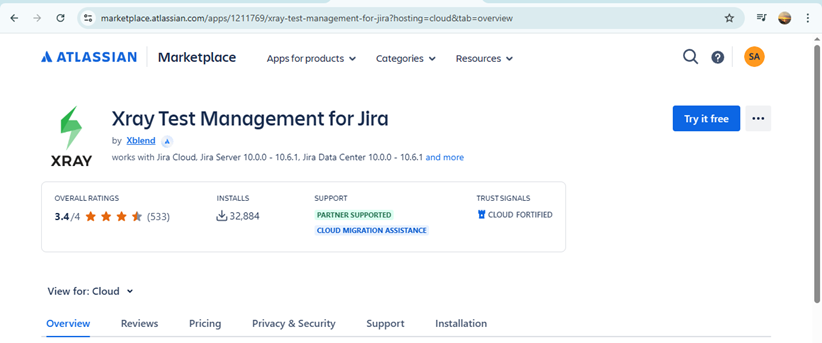
5. Setelah instalasi selesai, selanjutnya kita perlu konfigurasi Xray terlebih dahulu.
C. Konfigurasi Xray di Project
- Masuk ke project Jira yang akan digunakan
- Klik menu Project Settings → Apps → Xray Settings
- Pilih “Add Xray Issue Types”. Xray akan otomatis menambahkan:
● Test
● Test Set
● Test Plan
● Test Execution
- Kini, Xray bisa diakses dari menu Projects dan dapat membuat tipe issue baru seperti Test, Test Set, Test Plan, Test Execution.
Untuk memastikan bahwa Xray sudah siap digunakan dan tidak ada masalah, kita bisa cek dengan cara: Apps → Manage Apps → Health Check.
Pastikan bahwa Xray tidak ada error atau issue dari hasil Health Check.
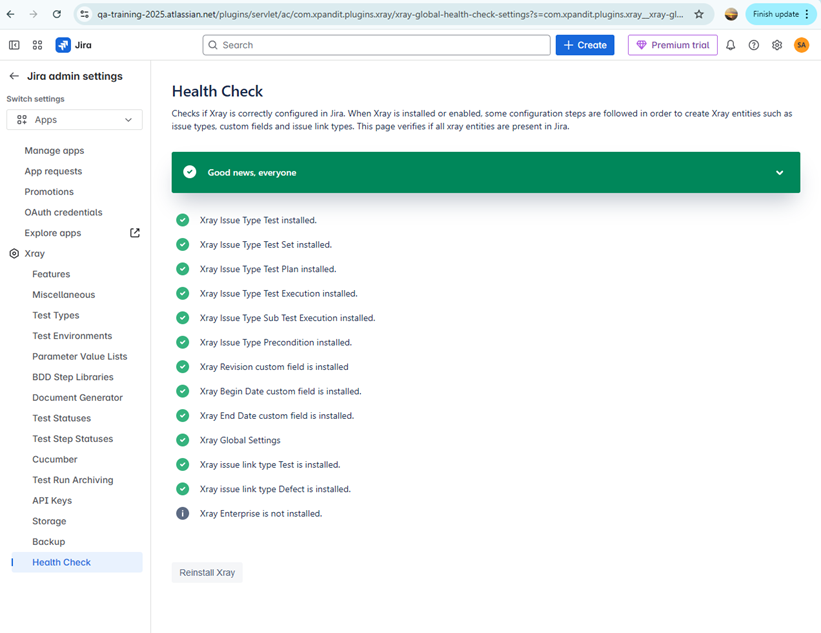
3. Cara Membuat Test Case di Xray
A. Buat Test Case
● Masuk ke project yang telah dibuat sebelumnya, misal QA Test 2025
● Klik Create Issue → pilih type Test
● Summary: Checkout menggunakan Check / Money Order
● Priority: High
● Klik “Create”
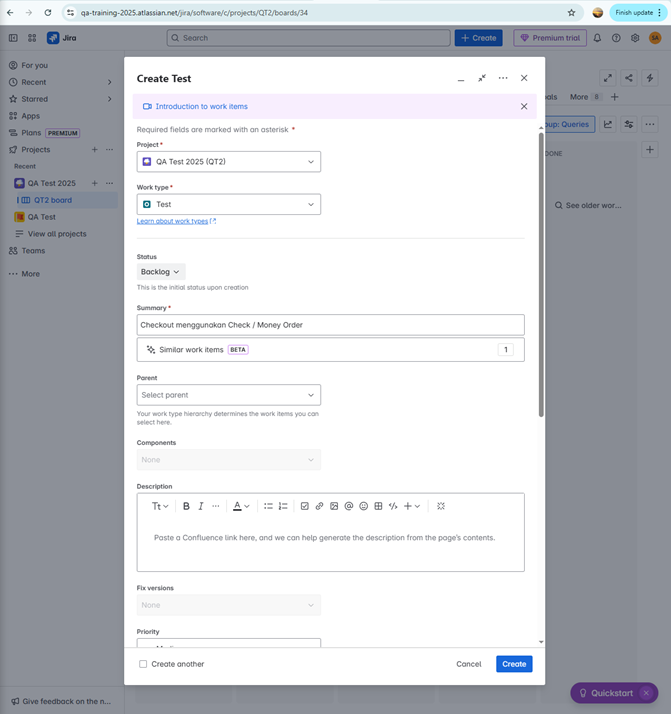
● Masuk ke detail Test tadi, tambahkan data Test Details:
1. Test Type: Manual
2. Test Steps: Add Steps → New
■ Tambahkan produk ke cart
■ Klik ikon cart dan lanjutkan ke “Proceed to Checkout”
■ Isi detail alamat & pengiriman
■ Pilih metode pembayaran Check / Money Order
■ Klik “Place Order”
■ Expected Result: Order berhasil dan muncul halaman konfirmasi dengan order ID
3. Klik “Create” untuk menambahkan Test Steps
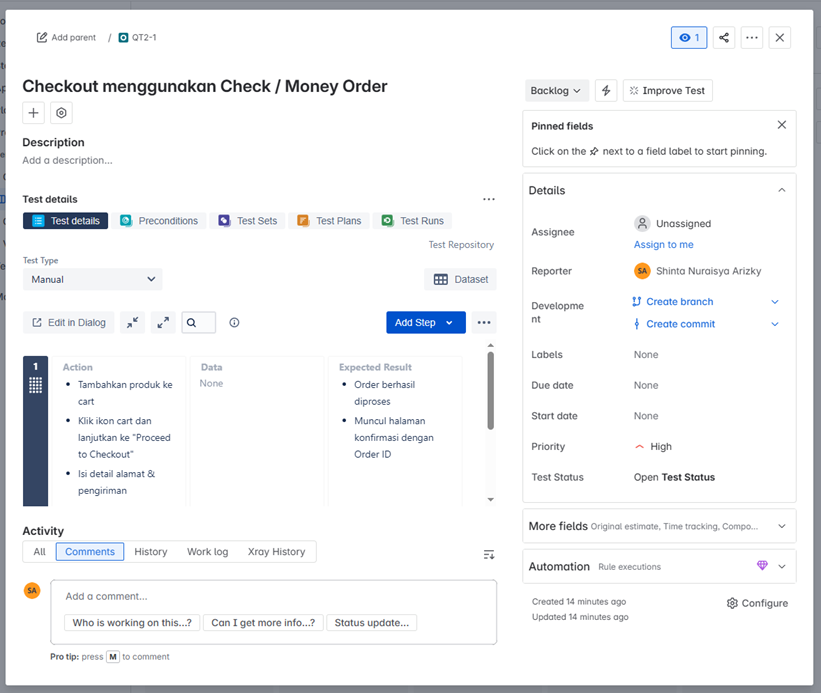
B. Buat Test Plan dan Eksekusi Test Case
- Masih di halaman Test tadi, sekarang kita pilih Test Plan → New test plan.
- Jika sudah memiliki Test Plan, bisa pilih Existing test plan.
- Nama: Sprint 1 - Checkout Testing
- Tambahkan test case QT2-1 ke test plan
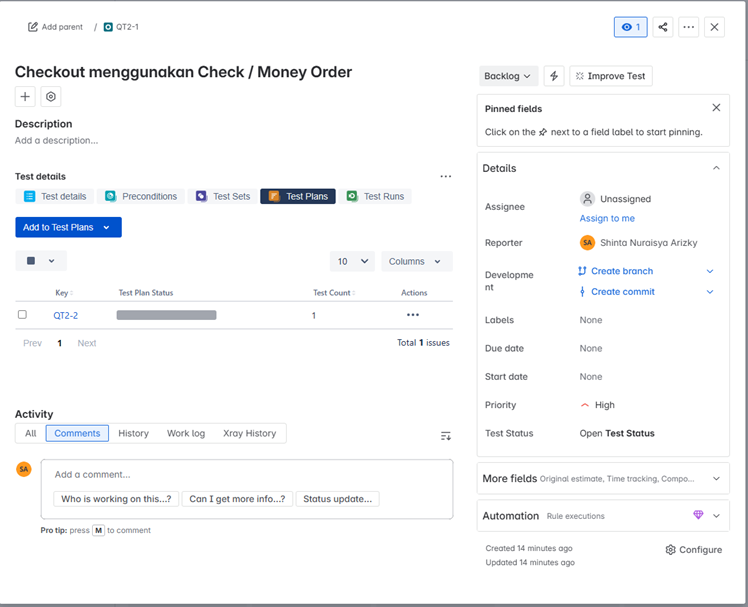
- Pilih Test Runs untuk melakukan test eksekusi
- Klik Execute in → New test execution → Create
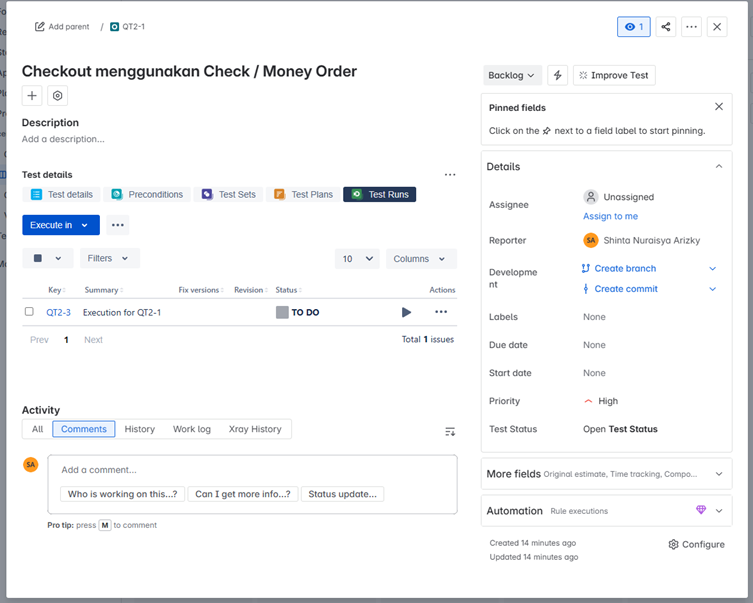
- Hasil eksekusi bisa diupdate menjadi PASSED / EXECUTING / FAILED
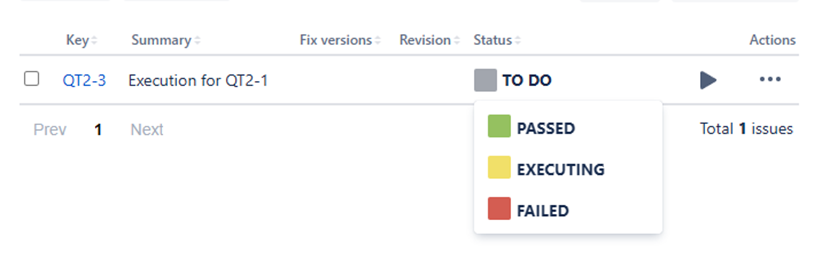
Tips Tambahan:
Untuk negative test, coba uji tanpa login, atau dengan data yang tidak sesuai.
Studi Kasus: Pengajuan Cuti Pada Sistem HR (OrangeHRM)
Website Demo: https://opensource-demo.orangehrmlive.com
Login demo:
● Username: Admin
● Password: admin123
1. Test Scenario dan Test Case di Xray
Elemen |
Contoh Pengisian |
Test Scenario |
Karyawan mengajukan cuti dari menu Leave |
Test Case Key |
QT2-4 (di-generate otomatis oleh Xray di Jira) |
Test Objective |
Memastikan bahwa employee dapat mengisi dan mengirim form cuti |
Preconditions |
User dapat login sebagai karyawan/employee |
Test Steps |
1. Login ke OrangeHRM2. Klik menu Leave → Apply3. Pilih tanggal & alasan cuti4. Klik Apply |
Expected Result |
Sukses mengajukan cuti dan status pengajuan muncul di daftar cuti |
Priority |
High |
2. Cara Membuat Test Case di Xray (Jira)
Untuk langkah-langkahnya sama dengan membuat test case untuk studi kasus E-Commerce.
A. Buat Test Case
● Masuk ke project yang telah dibuat sebelumnya, misal QA Test 2025
● Klik Create Issue → pilih type Test
● Summary: Pengajuan Cuti oleh Employee
● Priority: High
● Klk “Create”
● Masuk ke detail Test tadi, tambahkan data Test Details:
1. Test Type: Manual
2. Test Steps: Add Steps → New
■ Login sebagai karyawan ke OrangeHRM
■ Akses menu Leave → Apply
■ Pilih tanggal cuti (From dan To)
■ Pilih Leave Type dan masukkan komentar (jika ada)
■ Klik tombol Apply
■ Expected Result:
● Muncul pesan sukses seperti: Successfully Submitted
● Pengajuan cuti tampil di daftar cuti (My Leave) dengan status Pending Approval
3. Klik “Create” untuk menambahkan Test Steps
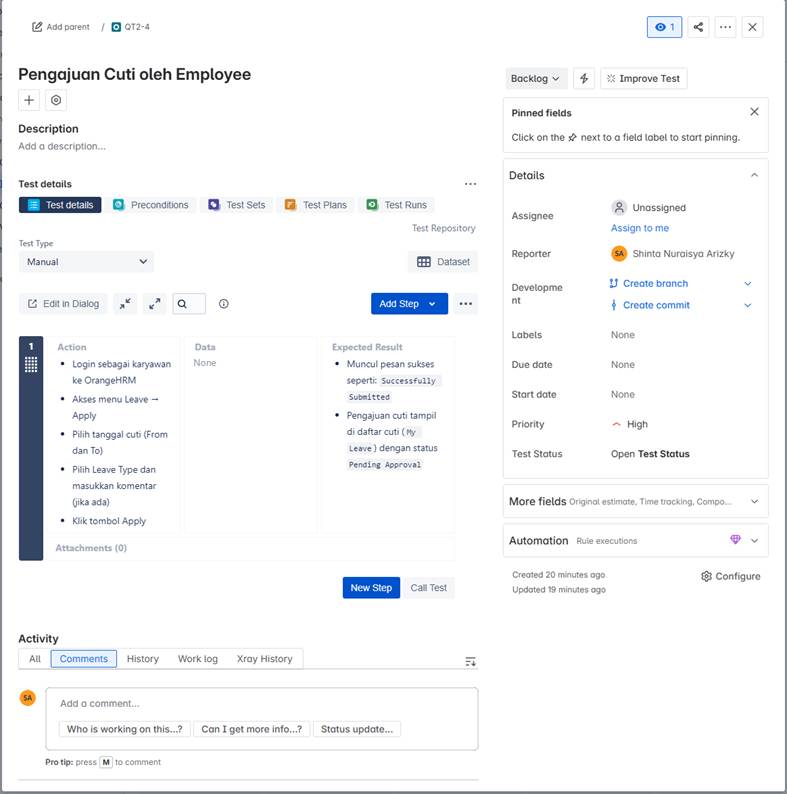
B. Buat Test Plan dan Eksekusi Test Case
- Masih di halaman Test tadi, sekarang kita pilih Test Plan → New test plan.
- Jika sudah memiliki Test Plan, bisa pilih Existing test plan.
- Nama: Sprint 1 - Cuti Management
- Tambahkan test case QT2-4 ke test plan
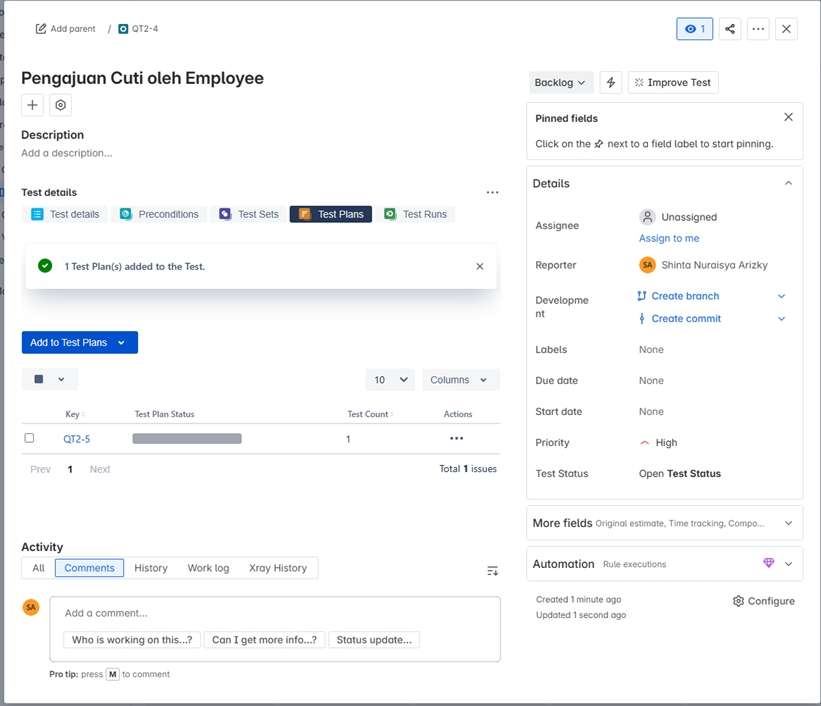
- Pilih Test Runs untuk melakukan test eksekusi
- Klik Execute in → New test execution → Create
- Hasil eksekusi bisa diupdate menjadi PASSED / EXECUTING / FAILED